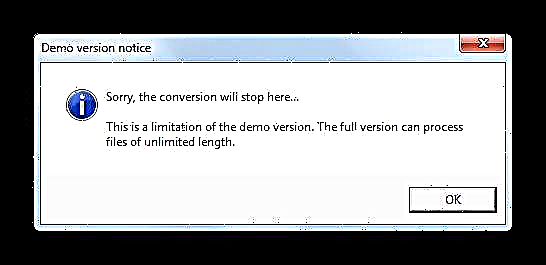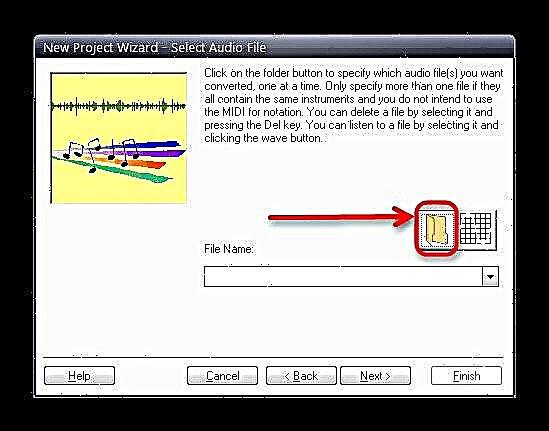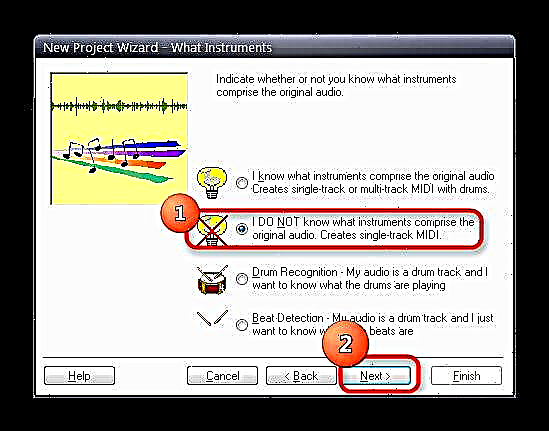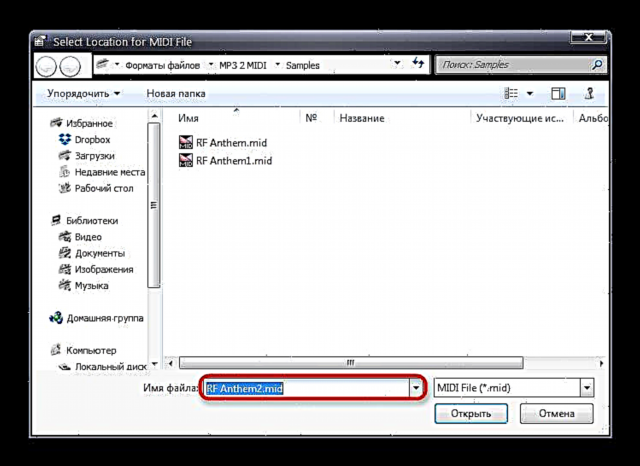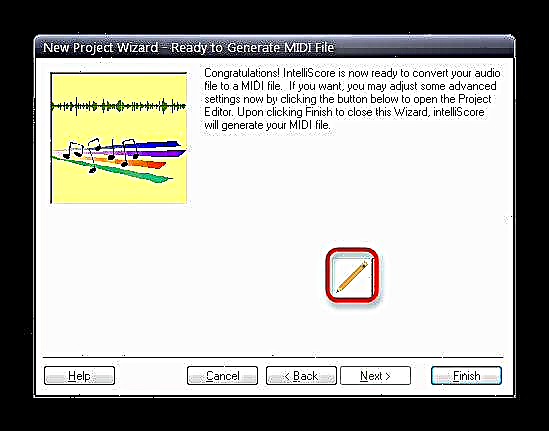Vinsælasta tónlistarsniðið til þessa er enn MP3. Hins vegar eru líka margir aðrir - til dæmis MIDI. Hins vegar, ef umbreyta MIDI í MP3 er ekki vandamál, þá er hið gagnstæða flóknara ferli. Hvernig á að gera það og er það mögulegt - lesið hér að neðan.
Lestu einnig: Umbreyttu AMR í MP3
Aðferðaraðferðir
Þess má geta að öll umbreyting MP3 skráar í MIDI er mjög erfitt verkefni. Staðreyndin er sú að þessi snið eru mjög mismunandi: hið fyrsta er byggður á hliðstæðum hljóðupptöku og það síðara er stafrænt sett af seðlum. Þannig að gallar og gagnatap eru óhjákvæmilegir, jafnvel þó að nota fullkomnasta hugbúnaðinn. Meðal þeirra eru hugbúnaðartæki sem við munum ræða hér að neðan.
Aðferð 1: Stafræn eyra
Nokkuð gömul forrit, en hliðstæðin eru þó enn fá. Stafræn Ir samsvarar nákvæmlega nafni sínu - þýðir tónlist yfir í nótur.
Sæktu stafrænt eyra
- Opnaðu forritið og farðu í gegnum atriðin „Skrá“-"Opna hljóðskrá ..."
- Í glugganum „Landkönnuður“ veldu skrána sem þú þarft og opnaðu hana.
- Gluggi til að aðlaga hljóð sjálfkrafa hljóðritaðar í MP3 skránni birtist.

Smelltu Já. - Uppsetningarhjálpin opnast. Sem reglu þarftu ekki að breyta neinu, svo smelltu OK.
- Ef þú notar prufuútgáfu af forritinu mun slík áminning birtast.

Það hverfur eftir nokkrar sekúndur. Eftir að það birtist eftirfarandi.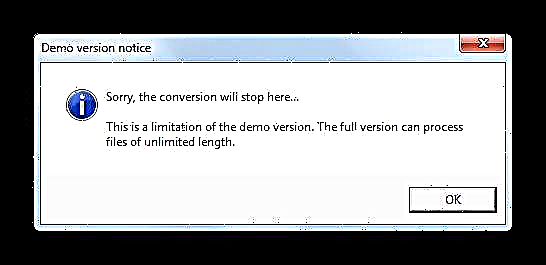
Því miður er stærð breyttu skráarinnar í útgáfu útgáfu takmörkuð. - Eftir að hafa hlaðið niður MP3 skránni, ýttu á hnappinn „Byrja“ í blokk „Vélstýring“.
- Eftir að viðskiptunum er lokið smellirðu á „Vista MIDI“ neðst í vinnuglugga forritsins.

Gluggi mun birtast „Landkönnuður“, þar sem þú getur valið möppu sem hentar til vistunar. - Umbreytt skrá birtist í valda skránni sem hægt er að opna með hverjum viðeigandi spilara.






Helstu gallar þessarar aðferðar eru annars vegar takmarkanir á kynningarútgáfunni og hins vegar mjög sértækar aðgerðir reikniritanna: þrátt fyrir alla viðleitni reynast árangurinn engu að síður óhrein og þarfnast viðbótarvinnslu
Aðferð 2: WIDI viðurkenningarkerfi
Einnig gamalt forrit, en í þetta skiptið frá rússneskum hönnuðum. Það er athyglisvert fyrir þægilegan hátt til að umbreyta MP3 skrám í MIDI.
Sæktu WIDI viðurkenningarkerfi
- Opnaðu forritið. Við fyrstu byrjun birtist WIDI Recognition System Wizard. Veldu það í gátreitinn í honum. "Viðurkenna núverandi mp3, Wave eða CD."
- Ráðgjafaglugginn mun birtast þar sem þú biður um að velja skrá til viðurkenningar. Smelltu "Veldu".
- Í „Landkönnuður“ farðu í skráarsafnið með MP3 þínum, veldu það og smelltu „Opið“.
- Snúðu aftur til töframannsins fyrir að vinna með VIDI viðurkenningarkerfi, smelltu „Næst“.
- Næsti gluggi býður upp á að stilla viðurkenningu tækja í skránni.

Þetta er erfiðasti hlutinn vegna þess að innbyggðu stillingarnar (eru valdar í fellivalmyndinni gegnt hnappinum „Flytja inn“) í flestum tilvikum eiga ekki við. Reyndir notendur geta notað hnappinn „Valkostir“ og setja upp handvirka viðurkenningu.
Eftir nauðsynlegar aðgerðir, smelltu á „Næst“. - Eftir stutt umbreytingarferli opnast gluggi með greiningu á tóntegund brautarinnar.

Sem reglu, forritið þekkir þessa stillingu rétt, svo veldu þá ráðlagðu og smelltu Samþykkja, eða einfaldlega tvísmelltu á vinstri músarhnappinn á völdum takka. - Eftir að hafa umbreytt, smelltu á „Klára“.

Verið varkár - ef þú notar prufuútgáfu af forritinu geturðu aðeins vistað 10 sekúndna útdrátt af MP3 skránni þinni. - Breyttu skráin verður opnuð í forritinu. Til að vista það, smelltu á hnappinn með diskatákninu eða notaðu samsetninguna Ctrl + S.
- Gluggi til að velja skrána sem á að vista mun opnast.

Hér getur þú endurnefnt skrána. Þegar því er lokið, smelltu á Vista.





Eins og þú sérð er þessi aðferð einfaldari og þægilegri en sú fyrri, en takmarkanir prufuútgáfunnar verða nánast ómótstæðileg hindrun. Samt sem áður er WIDI viðurkenningarkerfið hentugt ef þú ert að búa til hringitóna fyrir gamlan síma.
Aðferð 3: intelliScore Ensemble MP3 til MIDI Breytir
Þetta forrit er eitt það fullkomnasta þar sem það er fær um að meðhöndla jafnvel fjöltól MP3 skrár.
Sæktu intelliScore Ensemble MP3 til MIDI Converter
- Opnaðu forritið. Eins og í fyrri aðferð, verður þú beðinn um að nota vinnuhjálpina. Gakktu úr skugga um að hakið sé merkt í fyrstu málsgrein. „Tónlistin mín er tekin upp sem öldu-, MP3-, WMA-, AAC- eða AIFF skrá“ og smelltu „Næst“.
- Í næsta glugga verður þú beðin um að velja skrá til umbreytingar. Smellið á hnappinn með mynd af möppunni.
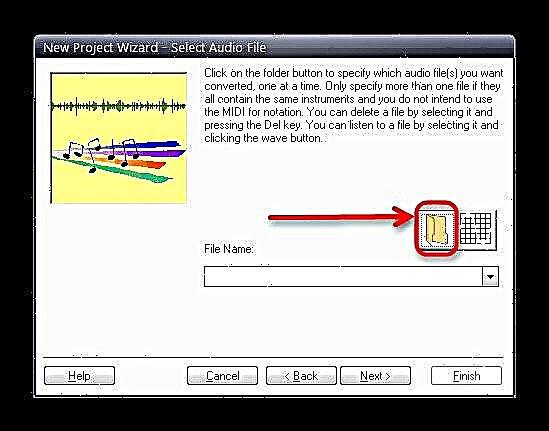
Í opnu „Landkönnuður“ veldu viðeigandi færslu og ýttu á „Opið“.
Snúðu aftur til vinnuhjálparinnar, smelltu „Næst“. - Í næsta skrefi verðurðu beðin um að velja hvernig MP3 sem hlaðið hefur verið niður verður breytt. Í flestum tilfellum er nóg að merkja seinni hlutinn og vinna áfram með því að ýta á hnappinn „Næst“.
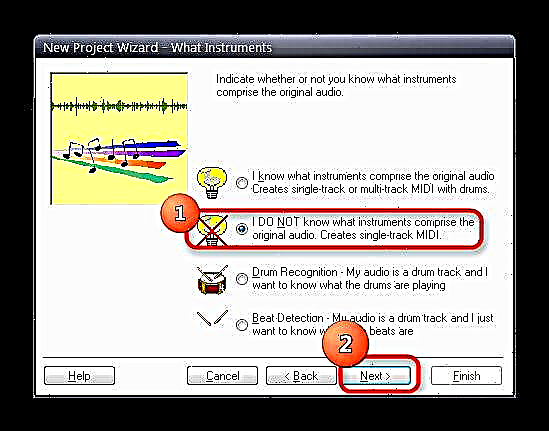
Forritið mun vara þig við því að upptakan verði vistuð í einu MIDI lag. Þetta er nákvæmlega það sem við þurfum, svo ekki hika við að smella Já. - Næsti gluggi töframannsins biður þig um að velja tækið sem nótur úr MP3 þínum verða spilaðar með. Veldu þann sem þér líkar (þú getur hlustað á sýnishornið með því að smella á hnappinn með hátalaramyndinni) og ýttu á „Næst“.
- Næsta atriði mun biðja þig um að velja gerð tónlistarritunar. Ef þú þarft minnispunkta í fyrsta lagi skaltu haka við seinni gátreitinn, ef þú þarft aðeins hljóð - það fyrsta. Eftir að hafa valið, smelltu „Næst“.
- Næsta skref er að velja vistunarskrána og nafn breyttu skráarinnar. Til að velja skrá, smelltu á hnappinn með möpputákninu.

Í glugganum sem birtist „Landkönnuður“ Þú getur endurnefnt niðurstöðu viðskipta.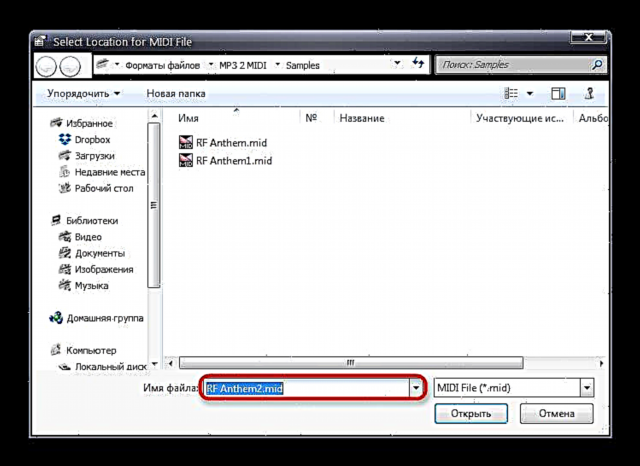
Eftir að hafa lokið öllum nauðsynlegum meðferðum skaltu fara aftur í vinnuhjálpina og smella á „Næst“. - Á síðasta stigi umbreytingarinnar geturðu nálgast fínar stillingar með því að smella á hnappinn með blýantatákninu.
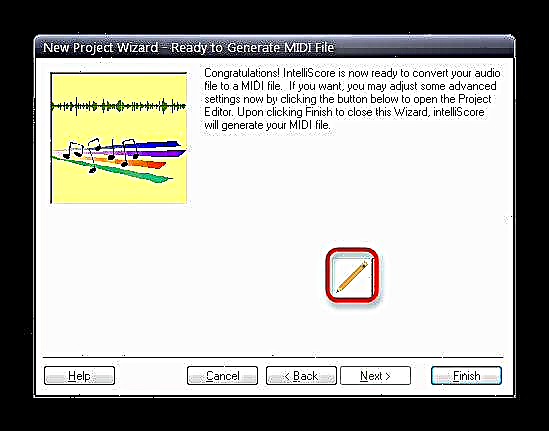
Eða þú getur bara klárað viðskipti með því að smella á hnappinn „Klára“. - Eftir stutt umbreytingarferli birtist gluggi með upplýsingum um umbreyttu skrána.








Í henni er hægt að skoða staðsetningu vistaðrar niðurstöðu eða halda áfram vinnslu.
Ókostir lausnarinnar frá intelliScore eru dæmigerðir fyrir slík forrit - takmörkun á lengd leiðar í kynningarútgáfunni (í þessu tilfelli, 30 sekúndur) og röng vinna með söng.
Enn og aftur þýðir að umbreyta MP3 upptöku yfir í MIDI lag með hreinum hugbúnaði þýðir að verkefnið er mjög erfitt og ólíklegt er að þjónusta á netinu leysi það betur en sér uppsett forrit. Það kemur á óvart að þau eru nokkuð gömul og það geta verið vandamál varðandi eindrægni við nýjustu útgáfur af Windows. Alvarlegur galli verður takmarkanir prufuútgáfna af forritum - ókeypis hugbúnaðarvalkostir eru aðeins fáanlegir á stýrikerfi sem byggist á Linux kjarna. Engu að síður, þrátt fyrir annmarka þeirra, gera forritin frábært starf.